Iniciar sesión en Power Apps
Para crear, editar ou reproducir unha aplicación, inicia sesión en Power Apps en https://make.powerapps.com. Para crear aplicacións de lenzo, debes ter o creador do ambiente predefinido rol de seguranza.
Para obter máis información sobre a Power Apps páxina de inicio, vai a Comezar Power Apps.
Escoller un ambiente
Se está a crear unha aplicación, un fluxo, unha conexión de datos ou unha táboa en Microsoft Dataverse, gran parte do que fai en Power Apps está contido nun ambiente específico. Os ambientes crean fronteiras entre os distintos tipos de traballo. Por exemplo, unha organización pode ter ambientes separados para diferentes departamentos. Moitas organizacións usan ambientes para separar as aplicacións que aínda se están a desenvolver das que están listas para un uso xeneralizado. É posible que teña acceso a varios ambientes ou só a un. Se ten os permisos adecuados, incluso pode crear os seus propios contornos.
Para comprobar en que ambiente está, busque o conmutador de ambientes preto do lado dereito da cabeceira.
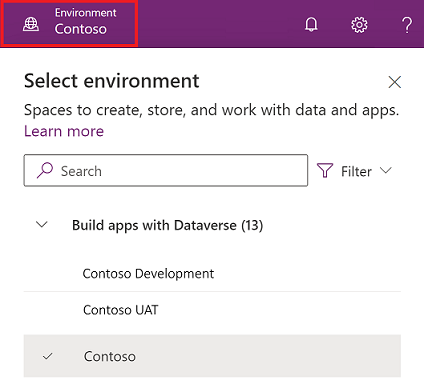
Co selector de ambientes, os ambientes agrúpanse en dúas categorías: Crear aplicacións con Dataverse e Outros ambientes. Seleccione Filtro para filtrar a lista de ambientes segundo a súa función, plataforma de datos (Dataverse ou ningunha) e tipo de ambiente, como produción ou sandbox.
Os ambientes nos que tes administrador do sistema e/ou subscrición a personalizador do sistema rol de seguranza aparecen en Crear aplicacións con Dataverse. A lista Outros ambientes amosa ambientes nos que só tes creador do ambiente ou privilexios de edición para polo menos unha das aplicacións de lenzo do contorno.
Suxestión
Pase o rato sobre un ambiente da lista para ver os detalles do ambiente.
Filtrar ambientes por rol
| Filtrar rol | Rol ou descrición de Power Platform |
|---|---|
| Administración | Administrador do sistema Administrador do ambiente |
| Creador con acceso aos datos | Administrador do sistema Personalizador do sistema |
| Creador sen acceso completo aos datos | Creador do ambiente (con ou sen Dataverse) |
| Colaborador da aplicación compartida | Usuario sen un rol de seguranza de nivel de fabricante asignado pero con permiso de edición para polo menos unha aplicación de lenzo no contorno |
Importante
- Para ver a lista de ambientes no conmutador de ambientes en Power Apps, ten que ter o rol de seguranza de Creador de ambientes, Personalizador do sistema ou Administrador do sistema no ambiente. Para obter información sobre os roles de seguranza predefinidos, vai a Roles de seguranza predefinidos na Microsoft Power Platform guía do administrador.
- Asegúrate de estar no entorno adecuado antes de crear unha aplicación, un fluxo ou un compoñente similar. Non pode mover os compoñentes dun ambiente a outro facilmente.
Nota
- Todos os membros dunha organización poden acceder ao entorno predeterminado. Como calquera contorno, os usuarios poden ver aplicacións onde teñen privilexios suficientes para acceder a unha aplicación.
- Todos os usuarios con rol de seguranza de creador do ambiente nun contorno poden ver todas as aplicacións baseadas en modelos nese contorno, incluído o contorno predeterminado. Máis información: Privilexios das aplicacións baseadas no modelo para ver e acceder ás aplicacións.
- Se crea unha aplicación nun ambiente, non poderá vela desde outro ambiente. Ademais, as persoas que queiran executar a aplicación deben ter acceso ao ambiente no que a creou.
Para obter máis información, consulte Descrición xeral dos entornos.
Inicia sesión usando Azure colaboración B2B
Nota
- Un inquilino de recursos é o Microsoft Entra inquilino onde se espera que exista unha aplicación e onde se espera que o usuario cree e edite a aplicación. Para os creadores de Azure B2B, este inquilino é diferente do inquilino onde reside a súa conta.
- Un inquilino da inicio é onde reside a conta do usuario e na que se autentica.
- Para crear e editar aplicacións nun arrendatario de recursos, un administrador debe seguir estes pasos para conceder aos usuarios B2B Azure os privilexios previos para crear aplicacións.
Cando un usuario inicia sesión en Power Apps, inicia sesión no seu inquilino doméstico, o Microsoft Entra inquilino onde se fornecen as súas credenciais. Despois de iniciar sesión, un usuario pode cambiar o directorio, ten a intención de crear aplicacións usando a ligazón Cambiar directorio como se mostra aquí:

A ligazón de cambiar directorio abre Power Apps a configuración que contén unha pestana Directorios que enumera todos os Microsoft Entra inquilinos nos que existe o usuario como membro ou un convidado B2B Azure. Ao seleccionar Cambiar activarase Power Apps a pechada do inquilino actual e despois iniciar sesión no inquilino seleccionado.

Preguntas máis frecuentes
Como fabricante de Azure B2B, por que non podo compartir aplicacións?
A Power Apps experiencia de uso compartido require que os usuarios teñan permisos no inquilino incluídos cando a configuración de colaboración externa Azure Microsoft Entra ID teña acceso de usuario convidado a "(máis inclusiva). )". Azure Os creadores B2B sen privilexios suficientes ven o seguinte diálogo de erro na experiencia de uso compartido.

Podo traballar en Power Apps tanto no inquilino da miña casa como nun inquilino de recursos?
- Si, pero en sesións de navegador separadas. Por exemplo, Microsoft Edge pode estar aberto no seu modo estándar e pódese iniciar unha sesión separada nunha nova xanela InPrivate .
- Se están abertas varias pestanas na mesma sesión do navegador, só se poderá acceder aos recursos do inquilino rexistrado máis recentemente.
Podo iniciar sesión en Power Apps, nun arrendatario de recursos con GDAP?
Non, https://make.powerapps.com non recoñece privilexios de administrador delegado granular (GDAP); non obstante, o Power Platform centro de administración fai.
Inicia sesión coa conta Microsoft (versión preliminar)
Calquera pode crear Power Apps, aínda que non teñas unha conta de traballo ou escola. Só tes que rexistrarte para unha proba de Dynamics 365 Sales mediante unha conta Microsoft e despois usa esa conta para iniciar sesión en Power Apps.
Durante o período de proba de 30 días, podes crear e xogar con tantas aplicacións como queiras. Tamén podes crear aplicacións con Dataverse ou outros conectores premium. Non obstante, se pensas executar estas aplicacións máis aló do período de proba ou compartilas con outras persoas, debes crear unha conta (gratuíta) Microsoft Entra .
Importante
- Esta é unha funcionalidade de vista previa.
- As funcionalidades de vista previa non se deseñaron para uso de produción e poden ter funcionalidade restrinxida. Estas funcionalidades están dispoñibles antes da versión oficial para que os clientes poidan obter acceso a elas rápido e fornecer comentarios.
Onde podo obter unha licenza con Power Apps dereitos de uso para a miña conta Microsoft?
A proba gratuíta de Dynamics 365 Sales inclúe Power Apps dereitos de uso, xunto con outros dereitos de uso de Dynamics e Power Platform . Podes rexistrarte aquí: proba gratuíta de Dynamics 365.

Nota
Non todas as Power Apps licencias gratuítas admiten o rexistro da conta Microsoft. Espérase que a lista de licenzas gratuítas que permiten o rexistro gratuíto creza co paso do tempo.
Como creo aplicacións baseadas en modelos e uso Dataverse?
Selecciona ou crea un ambiente con Dataverse. Podes crear ambientes para programadores con Dataverse de balde.
- Inicie sesión en Power Apps.
- Seleccione o selector de ambiente.
- No indicador Necesitas o teu propio contorno? , selecciona Próbao agora para crear un ambiente con Dataverse.
Como accedo ao Power Platform centro de administración?
Power Platform o centro de administración (https://admin.powerplatform.microsoft.com) non admite o inicio de sesión da conta Microsoft. Non obstante, a túa conta Microsoft está asociada a un Microsoft Entra inquilino e podes proporcionar unha identidade baseada en Microsoft Entra para usala no Power Platform centro de administración.
- Sigue os pasos de Como creo unha Microsoft Entra identidade cos mesmos privilexios administrativos que a miña conta Microsoft?
- Empregando a Microsoft Entra identidade recentemente creada, inicia sesión en https://admin.powerplatform.microsoft.com.
Como creo unha Microsoft Entra identidade cos mesmos privilexios administrativos que a miña conta Microsoft?
- Inicie sesión en https://portal.azure.com.
- Busca Microsoft Entra ID.
- Engade un novo usuario.
- Asocia ou engade unha subscrición Azure ao teu Microsoft Entra inquilino. Para fins administrativos, debes asignar o mesmo rol de administrador que a túa conta Microsoft no Microsoft Entra ID, como Power Platform ou Dynamics 365 administrador.
A licenza gratuíta asignada á miña conta Microsoft caducou, como podo acceder Power Apps?
Se a túa conta Microsoft está asociada a un Microsoft Entra inquilino, poderás iniciar sesión en Power Apps e editar as túas aplicacións. Non obstante, sen unha licenza activa non podes reproducir as aplicacións.
Hoxe, as contas Microsoft están obrigadas a períodos de proba limitados, non podes rexistrarte para obter a mesma licenza gratuíta dúas veces coa mesma conta. Ademais, as contas Microsoft non poden comprar Power Apps plans.
Podes continuar coa creación e execución de aplicacións creando unha Microsoft Entra identidade no mesmo Microsoft Entra inquilino ao que está asociada a túa conta Microsoft e rexistrarte nun Power Apps plan de programador con esa identidade. Coa túa conta Microsoft, tes que compartir as túas aplicacións coa túa Microsoft Entra identidade para proceder a editalas e reproducilas.
Para crear unha Microsoft Entra identidade con dereitos administrativos, siga os pasos de "Como creo unha Microsoft Entra identidade cos mesmos privilexios administrativos que a miña conta Microsoft?".
Podo usar a miña conta Microsoft cos cmdlets Power Platform PowerShell?
Non. Mentres tanto, podes seguir os pasos indicados nas preguntas anteriores nos que engades unha nova Microsoft Entra identidade ao Microsoft Entra inquilino asociado coa túa conta Microsoft para utilizar o Power Platform PowerShell cmdlets.
Podo compartir as miñas aplicacións con outros usuarios?
Si, non obstante, cómpre engadir usuarios ao Microsoft Entra inquilino asociado coa túa conta Microsoft, terás que asignarlles unha licenza a estes usuarios e, a continuación, compartir a túa aplicación con estes usuarios. Como administrador, podes asignar licenzas gratuítas aos usuarios, pero estas caducarán.
- Para crear unha Microsoft Entra identidade con dereitos administrativos, siga os pasos de Como creo unha Microsoft Entra identidade cos mesmos privilexios administrativos que a miña conta Microsoft?.
- Para cada usuario que queiras compartir unha aplicación, engade a súa identidade a Microsoft Entra ID.
- Inicia sesión en https://portal.azure.com).
- Busca Microsoft Entra ID.
- Engade un usuario novo ou Engade un usuario convidado. Podes engadir usuarios que teñan unha conta Microsoft ou Microsoft Entra identidade.
- Coa túa Microsoft Entra identidade de administrador, podes comprar Power Apps plans. Como administrador, recibirás 25 Power Apps probas por usuario. Todos estes ensaios caducan.
- Coa túa Microsoft Entra identidade de administrador, asigna licenzas aos usuarios que engadiches ao teu Microsoft Entra inquilino. Coa túa Microsoft Entra identidade de administrador, asigne licenzas aos usuarios que engadiches ao teu Microsoft Entra inquilino.
- Inicia sesión en Power Apps para continuar con compartir as túas aplicacións cos usuarios.
Podo executar as miñas aplicacións no Power Apps móbil?
Si. Debes iniciar unha aplicación desde a ligazón dunha aplicación. Sen iniciar unha aplicación directamente, Power Apps o móbil non admite a conta Microsoft para iniciar sesión fóra do contexto do inicio dunha aplicación.
Podes obter a ligazón da aplicación para unha aplicación accedendo a Power Apps>Aplicacións> (selecciona unha aplicación) >Detalles> Consulta Propiedade da ligazón web .
